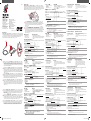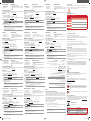Pagina laadt ...

Notices
Federal Communications Commission Statement
This equipment has been tested and found to comply with the limits for a Class B digital device, pursuant
to Part 15 of the FCC Rules. These limits are designed to provide reasonable protection against harmful
interference in a residential installation. This equipment generates, uses and can radiate radio frequency
energy and, if not installed and used in accordance with manufacturer’s instructions, may cause harmful
interference to radio communications. However, there is no guarantee that interference will not occur in a
particular installation. If this equipment does cause harmful interference to radio or television reception,
which can be determined by turning the equipment o and on, the user is encouraged to try to correct the
interference by one or more of the following measures:
CAUTION!
Any changes or modications not expressly approved by the grantee of this device could void the
user’s authority to operate the equipment.
Canada, Industry Canada (IC) Notices
This Class B digital apparatus complies with Canadian ICES-003.
Operation is subject to the following two conditions: (1) this device may not cause interference, and (2)
this device must accept any interference, including interference that may cause undesired operation of the
device.
Canada, avis d’Industrie Canada (IC)
Cet appareil numérique de classe B est conforme aux normes canadiennes ICES-003.
Son fonctionnement est soumis aux deux conditions suivantes: (1) cet appareil ne doit pas causer
d’interférence et (2) cet appareil doit accepter toute interférence, notamment les interférences qui peuvent
aecter son fonctionnement.
Limitation of Liability
Circumstances may arise where because of a default on ASUS’ part or other liability, you are entitled to
recover damages from ASUS. In each such instance, regardless of the basis on which you are entitled to
claim damages from ASUS, ASUS is liable for no more than damages for bodily injury (including death) and
damage to real property and tangible personal property; or any other actual and direct damages resulted
from omission or failure of performing legal duties under this Warranty Statement, up to the listed contract
price of each product.
ASUS will only be responsible for or indemnify you for loss, damages or claims based in contract, tort or
infringement under this Warranty Statement.
This limit also applies to ASUS’ suppliers and its reseller. It is the maximum for which ASUS, its suppliers, and
your reseller are collectively responsible.
UNDER NO CIRCUMSTANCES IS ASUS LIABLE FOR ANY OF THE FOLLOWING: (1) THIRD-PARTY CLAIMS
AGAINST YOU FOR DAMAGES; (2) LOSS OF, OR DAMAGE TO, YOUR RECORDS OR DATA; OR (3) SPECIAL,
INCIDENTAL, OR INDIRECT DAMAGES OR FOR ANY ECONOMIC CONSEQUENTIAL DAMAGES (INCLUDING
LOST PROFITS OR SAVINGS), EVEN IF ASUS, ITS SUPPLIERS OR YOUR RESELLER IS INFORMED OF THEIR
POSSIBILITY.
CE Mark Warning
CE marking for devices without wireless LAN/Bluetooth
The shipped version of this device complies with the requirements of the EMC directives 2004/108/EC
“Electromagnetic compatibility” and 2006/95/EC “Low voltage directive”.
REACH
Complying with the REACH (Registration, Evaluation, Authorisation, and Restriction of Chemicals)
regulatory framework, we published the chemical substances in our products at ASUS REACH website at
http://csr.asus.com/english/REACH.htm.
Proper disposal
DO NOT throw the device in municipal waste. This product has been designed to enable
proper reuse of parts and recycling. The symbol of the crossed out wheeled bin indicates that
the product (electrical, electronic equipment and mercury-containing button cell battery)
should not be placed in municipal waste. Check local regulations for disposal of electronic
products.
DO NOT throw the device in re. DO NOT short circuit the contacts. DO NOT disassemble the
device.
ASUS Recycling/Takeback Services
ASUS recycling and takeback programs come from our commitment to the highest standards for protecting
our environment. We believe in providing solutions for you to be able to responsibly recycle our products,
batteries, other components as well as the packaging materials. Please go to http://csr.asus.com/english/
Takeback.htm for detailed recycling information in dierent regions.
KC: Korea Warning Statement
B 급 기기 ( 가정용 방송통신기자제 )
이 기기는 가정용 (B 급 ) 전자파적합기기로서 주로 가정에서 사용하는 것을 목적으로하며 , 모든 지역에서 사용할 수
있습니다
Manufacturer
ASUSTek COMPUTER INC.
Address, City
15 LI-TE ROAD, PEITOU, TAIPEI, TAIWAN 11259
Authorized Representative in Europe
ASUS COMPUTER GmbH
City Address
HARKORT STR. 21-23, 40880 RATINGEN
Country
GERMANY
DU
TR
UA
PO
CZ
RO
HUG
SW
Inhoud verpakking
Aan de slag
De SICA optische gamemuis instellen:
1. Sluit de USB-kabel aan op de USB-poort van de computer.
2. Download het stuurprogramma van http://www.asus.com en installeer het vervolgens in uw computer.
De switches vervangen
OPMERKING: Raadpleeg www.asus.com voor een lijst van compatibele switches.
Volg de onderstaande stappen als u de switches wilt vervangen:
1. Verwijder de twee (2) schroeven uit de onderzijde en leg ze aan de kant.
2. Verwijder de bovenklep.
3. Vervang de switches in de switchsleuf.
BELANGRIJK!
4. Plaats de klep terug en maak deze vast met de schroeven.
Aanpassen met ROG Armoury
Voor meer programmeerbare knoppen, prestatie-instellingen, verlichtingseecten en oppervlaktekalibratie,
kunt u de ROG Armoury downloaden en installeren van www.asus.com.
Systeemvereisten
software)
Coninutul pachetului
buc.
Noiuni introductive
Pentru a congura mouse-ul optic pentru jocuri SICA:
1. Conectaţi cablul USB la portul USB de pe computer.
2. Descărcați driverul de la adresa http://www.asus.com, apoi instalați-l în computer.
Înlocuirea comutatoarelor
NOTĂ: Consultați adresa www.asus.com pentru lista comutatoarelor compatibile.
Dacă doriți să înlocuiți comutatoarele, urmați pașii de mai jos:
1. Scoateți cele două (2) șuruburi de pe partea inferioară și puneți-le deoparte.
2. Scoateţi capacul superior.
3. Înlocuiți comutatoarele din fanta pentru comutatoare.
IMPORTANT!
4. Remontați capacul și xați-l cu ajutorul șuruburilor.
Particularizarea cu ROG Armoury
Pentru butoane cu o capacitate mai ridicată de programare, setări ale performanțelor, efecte de iluminare și
calibrare a suprafeței, descărcați și instalați aplicația ROG Armoury de la adresa www.asus.com.
Cerine de sistem
A csomag tartalma
Első lépések
A SICA játékhoz való optikai egér üzembe helyezéséhez:
1. Csatlakoztassa az USB-kábelt a számítógép USB portjához.
2. Töltse le az illesztőprogramot a http://www.asus.com oldalról, majd telepítse számítógépére.
A kapcsolók cseréje
MEGJEGYZÉS: A kompatibilis kapcsolók listáját megtalálja a www.asus.com oldalon.
Kapcsolók cseréjéhez kövesse az alábbi lépéseket:
1. Távolítsa el két (2) csavart az aljából, majd tegye félre.
2. Távolítsa el a felső fedelet.
3. Cserélje ki kapcsolókat a kapcsoló-foglalatban.
FONTOS!
4. Helyezze vissza a fedelet és rögzítse a csavarokkal.
Testreszabás ROG Armoury segítségével
További programozható gombokért, teljesítmény beállításokért, fényhatásokért és felület-kalibrációért töltse
le és telepítse a ROG Armoury alkalmazást a www.asus.com oldalról.
Rendszerkövetelmények
telepítéséhez)
Obsah balení
Začínáme
Pokyny pro zprovoznění SICA optické herní myši:
1. Připojte kabel USB k portu USB počítače.
2. Stáhněte ovladač z webu http://www.asus.com a potom jej nainstalujte do počítače.
Výměna spínačů
POZNÁMKA: Seznam kompatibilních spínačů najdete na webu www.asus.com.
Při výměně spínačů postupujte podle následujících kroků:
2. Sejměte horní kryt.
3. Vyjměte spínače z pozic.
4. Nasaďte kryt a zajistěte jej šroubky.
Přizpůsobení se softwarem ROG Armoury
povrch, stáhněte si a nainstalujte software ROG Armoury z webu www.asus.com.
Požadavky na systém
Zawartość opakowania
Wprowadzenie
Konguracja myszy optycznej SICA dla graczy:
1. Podłącz kabel USB myszy do gniazda USB komputera.
2. Pobierz sterownik ze strony http://www.asus.com, a następnie zainstaluj na komputerze.
Wymiana przełączników
UWAGA: Sprawdź www.asus.com w celu uzyskania listy zgodnych przełączników.
2. Zdejmij górną pokrywę.
3. Wymień przełączniki znajdujące się w szczelinie przełączników.
WAŻNE!
Dostosowanie z użyciem ROG Armoury
W celu uzyskania dostępu do większej liczby programowanych przycisków, ustawień charakterystyk, efektów
świetlnych oraz kalibracji powierzchni pobierz ze strony www.asus.com i zainstaluj oprogramowanie ROG
Armoury.
Wymagania systemowe
oprogramowania)
Förpackningens innehåll
logotypen
Komma igång
Kongurera din SICA optiska spelmus:
1. Anslut USB-kabeln till datorns USB-port.
2. Hämta drivrutinen på http://www.asus.com och installera den sedan på datorn.
Byta ut brytarna
OBS! Se www.asus.com för listan över kompatibla brytare.
Följ stegen nedan för att byta ut brytarna:
1. Ta bort de två (2) skruvarna från underdelen och sätt dem åt sidan.
2. Ta bort det övre höljet.
3. Byt ut brytarna på dess avsedda plats.
VIKTIGT!
4. Sätt tillbaka höljet och dra fast skruvarna.
Anpassa med ROG Armoury
För mer programmerbara knappar, prestandainställningar, ljuseekter och kalibreringsyta, hämta och installera
Rog Armoury på www.asus.com.
Systemkrav
Paket çerğ
Başlarken
2. Sürücüyü http://www.asus.com
Anahtarları değştrme
NOT:www.asus.com
2. Üst kapağı çıkarın.
3.
ROG Armoury le özelleştrme
www.asus.com
Sstem gereksnmler
Щоб налаштувати ігрову оптичну мишу SICA:
2. Завантажте драйвер з http://www.asus.com
http://www.asus.com список сумісних перемикачів.
Якщо ви бажаєте замінити перемикачі, виконуйте нижчеподані кроки:
ROG Armoury
www.asus.com.
ПЗ)
ПЗ)
FI
NW
Pakkauksen sisältö
Näin pääset alkuun
SICA-optisen pelihiiren asettaminen:
1. Liitä USB-kaapeli tietokoneen USB-porttiin.
2. Lataa ajuri osoitteesta http://www.asus.com ja asenna se tietokoneeseen.
Kytkinten vaihtaminen
HUOMAUTUS: Katso osoitteesta www.asus.com luettelo yhteensopivista kytkimistä.
Jos haluat vaihtaa kytkimiä, toimi seuraavasti:
1. Irrota (2) ruuvia pohjasta ja aseta ne sivuun.
2. Irrota yläkansi.
3. Vaihda kytkinpaikan kytkimet.
TÄRKEÄÄ!
4. Aseta kansi takaisin paikalleen ja kiinnitä ruuveilla.
Mukauttaminen ROG-arsenaalilla
Saadaksesi lisää ohjelmoitavia painikkeita, suorituskykyasetuksia, valaistustehosteita ja pintakalibrointeja,
lataa ja asenna ROG-arsenaali osoitteesta www.asus.com.
Järjestelmävaatimukset
varten)
Innholdet i pakken
Komme i gang
Slik setter du opp SICA optisk spillmus:
1. Koble USB-kabelen til datamaskinens USB-port.
2. Last ned driveren fra http://www.asus.com, og installer den på datamaskinen.
Bytte brytere
MERK: Se www.asus.com for listen over kompatible brytere.
Hvis du vil bytte brytere, følger du trinnene nedenfor:
1. Fjern de to (2) skruene fra undersiden, og sett dem til side.
2. Fjern det øvre dekslet.
3. Bytt bryterne fra brytersporet.
VIKTIG!
4. Sett på lokket, og fest det med skruene.
Tilpasse med ROG Armoury
Last ned og installer ROG Armoury fra www.asus.com
Systemkrav
programvare)
部件名称 有害物质或元素
铅 (Pb) 汞 (Hg) 镉 (Cd) 六价铬 (Cr (VI)) 多溴联苯
(PBB)
多溴二苯醚
(PBDE)
印刷电路板及其电
子组件
×
○ ○ ○ ○ ○
外壳
×
○ ○ ○ ○ ○
外部信号连接头及
线材
×
○ ○ ○ ○ ○
其它
×
○ ○ ○ ○ ○
○:表示该有毒有害物质在该部件所有均质材料中的含量均在SJ/T 11363-2006 标准规定的限量要求以下。
×:表示该有毒有害物质至少在该部件的某一均质材料中的含量超出SJ/T 11363-2006 标准规定的限量要求,然该部件仍符合欧盟指令2011/65/EU 的规范。
备注:此产品所标示之环保使用期限,系指在一般正常使用状况下。
有毒有害物质或元素的名称及含量说明标示:
Labeling requirements
This device complies with Part 15 of the FCC Rules. Operation is subject to the following two conditions: (1)
this device may not cause harmful interference, and (2) this device must accept any interference received,
including interference that may cause undesired operation.
ARB
:
:
ROG
Windows
®
/Windows
®
8/Windows
®
7
)
(
USB
ROG
wwwasuscom
USBUSB
.
Q9875_Sica_Optical_Gaming_Mouse.indd 2 3/6/2015 2:32:41 PM
Documenttranscriptie
Inhoud verpakking Systeemvereisten • SICA optische gamemuis • Gebruiksdocumentatie • 2 ROG-logostickers Aanpassen met ROG Armoury • Windows® 8.1/Windows® 8/Windows® 7 • 100 MB harde schijfruimte (voor optionele software-installatie) • Internetverbinding (voor het downloaden van optionele software) • USB-poort DU Obsah balení Požadavky na systém Pakkauksen sisältö Järjestelmävaatimukset • SICA optická herní myš • Uživatelská dokumentace • 2 ks nálepek s logem ROG • • • • • SICA-optinen pelihiiri • Käyttäjän asiakirjat • 2 kpl ROG-logo-tarroja • Windows® 8.1/Windows® 8/Windows® 7 • 100 Mt kiintolevytilaa (valinnaisen ohjelmiston asentamista varten) • Internet-yhteys (valinnaisen ohjelmiston lataamista varten) • USB-portti Operační systém Windows® 8.1/Windows® 8/Windows® 7 100 MB místa na pevném disku (pro instalaci volitelného softwaru) Připojení k Internetu (pro stažení volitelného softwaru) Port USB Přizpůsobení se softwarem ROG Armoury CZ Voor meer programmeerbare knoppen, prestatie-instellingen, verlichtingseffecten en oppervlaktekalibratie, kunt u de ROG Armoury downloaden en installeren van www.asus.com. Chcete-li získat další programovatelná tlačítka, provádět nastavení výkonu, používat světelné efekty a kalibrovat povrch, stáhněte si a nainstalujte software ROG Armoury z webu www.asus.com. Aan de slag Začínáme De SICA optische gamemuis instellen: 1. Sluit de USB-kabel aan op de USB-poort van de computer. 2. Download het stuurprogramma van http://www.asus.com en installeer het vervolgens in uw computer. De switches vervangen OPMERKING: Raadpleeg www.asus.com voor een lijst van compatibele switches. Volg de onderstaande stappen als u de switches wilt vervangen: 1. Verwijder de twee (2) schroeven uit de onderzijde en leg ze aan de kant. 2. Verwijder de bovenklep. 3. Vervang de switches in de switchsleuf. BELANGRIJK! • Zorg dat u de switch installeert met de knop naar de voorkant van de muis naar de switch-socket gericht. • Controleer of de switches goed in de switch-sockets zitten. 4. Plaats de klep terug en maak deze vast met de schroeven. Pokyny pro zprovoznění SICA optické herní myši: 1. Připojte kabel USB k portu USB počítače. 2. Stáhněte ovladač z webu http://www.asus.com a potom jej nainstalujte do počítače. Výměna spínačů POZNÁMKA: Seznam kompatibilních spínačů najdete na webu www.asus.com. Při výměně spínačů postupujte podle následujících kroků: 1. Odmontujte dva (2) šroubky ze spodní strany a uložte stranou. 2. Sejměte horní kryt. 3. Vyjměte spínače z pozic. DŮLEŽITÉ! • Spínač je třeba do pozice nainstalovat tak, aby jeho tlačítko směřovalo k přední straně myši. • Spínače musí být řádně usazené v pozicích. 4. Nasaďte kryt a zajistěte jej šroubky. Labeling requirements This device complies with Part 15 of the FCC Rules. Operation is subject to the following two conditions: (1) this device may not cause harmful interference, and (2) this device must accept any interference received, including interference that may cause undesired operation. Mukauttaminen ROG-arsenaalilla FI Saadaksesi lisää ohjelmoitavia painikkeita, suorituskykyasetuksia, valaistustehosteita ja pintakalibrointeja, lataa ja asenna ROG-arsenaali osoitteesta www.asus.com. Näin pääset alkuun 部件名称 SICA-optisen pelihiiren asettaminen: 1. Liitä USB-kaapeli tietokoneen USB-porttiin. 2. Lataa ajuri osoitteesta http://www.asus.com ja asenna se tietokoneeseen. Kytkinten vaihtaminen 有毒有害物质或元素的名称及含量说明标示: HUOMAUTUS: Katso osoitteesta www.asus.com luettelo yhteensopivista kytkimistä. Jos haluat vaihtaa kytkimiä, toimi seuraavasti: 1. Irrota (2) ruuvia pohjasta ja aseta ne sivuun. 2. Irrota yläkansi. 3. Vaihda kytkinpaikan kytkimet. TÄRKEÄÄ! • Varmista, että asennat kytkimen niin, että sen painike on hiiren etuosaa päin kohti kytkinliitäntää. • Varmista, että kytkimet ovat kunnolla kiinni kytkinliitännöissä. 4. Aseta kansi takaisin paikalleen ja kiinnitä ruuveilla. 有害物质或元素 铅 (Pb) 汞 (Hg) 镉 (Cd) 六价铬 (Cr (VI)) 多溴联苯 (PBB) 多溴二苯醚 (PBDE) 印刷电路板及其电 子组件 × ○ ○ ○ ○ ○ 外壳 × ○ ○ ○ ○ ○ 外部信号连接头及 线材 × ○ ○ ○ ○ ○ 其它 × ○ ○ ○ ○ ○ ○:表示该有毒有害物质在该部件所有均质材料中的含量均在SJ/T 11363-2006 标准规定的限量要求以下。 ×:表示该有毒有害物质至少在该部件的某一均质材料中的含量超出SJ/T 11363-2006 标准规定的限量要求,然该部件仍符合欧盟指令2011/65/EU 的规范。 备注:此产品所标示之环保使用期限,系指在一般正常使用状况下。 Paket içeriği Sistem gereksinimleri Conţinutul pachetului Cerințe de sistem Innholdet i pakken • SICA Optik Oyun Faresi • Kullanıcı belgeleri • 2 adet ROG logosu çıkartması • • • • • Mouse optic pentru jocuri SICA • Documentație pentru utilizator • Etichete adezive cu sigla ROG, 2 buc. • • SICA optisk spillmus • Brukerdokumentasjon • 2 stk. klistremerker med ROG-logo Windows® 8.1/Windows® 8/Windows® 7 100 MB sabit disk alanı (isteğe bağlı yazılım yüklemesi için) Internet bağlantısı (isteğe bağlı yazılımı indirmek için) USB bağlantı noktası TR ROG Armoury ile özelleştirme • • • Windows® 8.1/Windows® 8/Windows® 7 100 MB de spațiu pe hard disk (pentru instalarea de software opțional) Conexiune la Internet (pentru descărcarea software-ului opțional) Port USB RO Particularizarea cu ROG Armoury Systemkrav • Windows® 8.1 / Windows® 8 / Windows® 7 • 100 MB ledig plass på harddisken (for å installere valgfri programvare) • Internett-tilkobling (for å laste ned valgfri programvare) • USB-port NW Tilpasse med ROG Armoury Daha fazla programlanabilir düğmeler, performans ayarı, aydınlatma efektleri ve yüzey kalibrasyonu için, ROG Armoury'yi www.asus.com adresinden indirip yükleyin. Pentru butoane cu o capacitate mai ridicată de programare, setări ale performanțelor, efecte de iluminare și calibrare a suprafeței, descărcați și instalați aplicația ROG Armoury de la adresa www.asus.com. Last ned og installer ROG Armoury fra www.asus.com for flere programmerbare knapper, ytelsesinnstillinger, lyseffekter og overflatekalibrering. Başlarken Noţiuni introductive Komme i gang SICA Optik Oyun Farenizi kurmak için: 1. USB kablosunu bilgisayarınızın USB bağlantı noktasına bağlayın. 2. Sürücüyü http://www.asus.com adresinden indirip bilgisayarınıza yükleyin. Pentru a configura mouse-ul optic pentru jocuri SICA: 1. Conectaţi cablul USB la portul USB de pe computer. 2. Descărcați driverul de la adresa http://www.asus.com, apoi instalați-l în computer. NOT: Uyumlu anahtarların listesi için www.asus.com adresine başvurun. NOTĂ: Consultați adresa www.asus.com pentru lista comutatoarelor compatibile. Anahtarları değiştirme Anahtarları değiştirmek isterseniz aşağıdaki adımları izleyin: 1. Alt taraftaki iki (2) vidayı çıkarıp bir kenara koyun. 2. Üst kapağı çıkarın. 3. Anahtarları anahtar yuvasından değiştirin. ÖNEMLİ! • Anahtarı, anahtar yuvasına düğmesi farenin önüne bakar şekilde taktığınızdan emin olun. • Anahtarların, anahtar yuvalarına düzgün biçimde oturtulduğundan emin olun. 4. Kapağı geri takıp vidalarla sabitleyin. До комплекту входять • Windows® 8.1/Windows® 8/Windows® 7 • 100 Мб місця на жорсткому диску (для інсталяції додаткового ПЗ) • Підключення до Інтернет (для завантаження додаткового ПЗ) • USB-порт UA Тюнінг обладунками ROG Armoury Щоб отримати більше програмованих кнопок, робочих налаштувань, ефектів освітлення і калібрації поверхні, завантажте і встановіть ROG Armoury з www.asus.com. Початок роботи Щоб налаштувати ігрову оптичну мишу SICA: 1. Підключіть кабель USB до порту USB на комп'ютері. 2. Завантажте драйвер з http://www.asus.com і встановіть його на комп'ютер. Заміна перемикачів Dacă doriți să înlocuiți comutatoarele, urmați pașii de mai jos: 1. Scoateți cele două (2) șuruburi de pe partea inferioară și puneți-le deoparte. 2. Scoateţi capacul superior. 3. Înlocuiți comutatoarele din fanta pentru comutatoare. IMPORTANT! • Asigurați-vă că montați comutatorul cu butonul orientat spre partea din față a mouse-ului în soclul pentru comutator. • Asigurați-vă că sunt așezate corect comutatoarele în soclurile pentru comutatoare. 4. Remontați capacul și fixați-l cu ajutorul șuruburilor. Системні вимоги • Ігрова оптична миша SICA • Документація користувача • Наліпки з логотипом ROG 2 шт. Înlocuirea comutatoarelor ПРИМІТКА:Див. на сайті http://www.asus.com список сумісних перемикачів. Якщо ви бажаєте замінити перемикачі, виконуйте нижчеподані кроки: 1. Зніміть два (2) гвинти знизу й відкладіть їх. 2. Зніміть верхню кришку відсіку. 3. Замініть перемикачі з гнізда перемикача. ВАЖЛИВО! • Переконайтеся, що перемикач встановлено у гніздо перемикача кнопкою вперед. • Переконайтеся, що перемикачі правильно вставлені в гнізда перемикачів. A csomag tartalma • Windows® 8.1/Windows® 8/Windows® 7 • 100 MB szabad merevlemez-terület (az opcionális szoftver telepítéséhez) • Internetkapcsolat (az opcionális szoftver letöltéséhez) • USB-port 4. Sett på lokket, og fest det med skruene. متطلبات النظام )ميجا بايت من المساحة الخالية على القرص (لتثبيت البرامج االختيارية100 • ( •اتصال باإلنترنت) لتنزيل البرامج االختيارية USB •منفذ További programozható gombokért, teljesítmény beállításokért, fényhatásokért és felület-kalibrációért töltse le és telepítse a ROG Armoury alkalmazást a www.asus.com oldalról. Első lépések استبدال مفاتيح التحويل . للحصول على قائمة بمفاتيح التحويل المتوافقةwww.asus.com ارجع إلى:مالحظة MEGJEGYZÉS: A kompatibilis kapcsolók listáját megtalálja a www.asus.com oldalon. :إن أردت استبدال مفاتيح التحويل فاتبع الخطوات أدناه .) من الجانب السفلي وضعهما على جانب2( فك المسمارين1 .1 .انزع الغطاء العلوي2 .2 .استبدل المفاتيح من فتحة مفاتيح التحويل3 .3 Kapcsolók cseréjéhez kövesse az alábbi lépéseket: 1. Távolítsa el két (2) csavart az aljából, majd tegye félre. 2. Távolítsa el a felső fedelet. 3. Cserélje ki kapcsolókat a kapcsoló-foglalatban. FONTOS! • Győződjön meg arról, hogy a kapcsót úgy szereli be a foglalatba, hogy gombja az egér eleje felé néz. • Győződjön meg arról, hogy a kapcsolók szorosan illeszkednek a kapcsoló-foglalatokba. Förpackningens innehåll Systemkrav • • • SICA optisk spelmus • Användardokumentation • 2 st. klistermärken med ROGlogotypen • • • • PO SW Dostosowanie z użyciem ROG Armoury Anpassa med ROG Armoury Wprowadzenie Komma igång W celu uzyskania dostępu do większej liczby programowanych przycisków, ustawień charakterystyk, efektów świetlnych oraz kalibracji powierzchni pobierz ze strony www.asus.com i zainstaluj oprogramowanie ROG Armoury. Konfiguracja myszy optycznej SICA dla graczy: 1. Podłącz kabel USB myszy do gniazda USB komputera. 2. Pobierz sterownik ze strony http://www.asus.com, a następnie zainstaluj na komputerze. Wymiana przełączników UWAGA: Sprawdź www.asus.com w celu uzyskania listy zgodnych przełączników. Jeżeli chcesz wymienić przełączniki, wykonaj czynności opisane poniżej: 1. Odkręć dwa (2) wkręty na spodniej stronie i odłóż je na bok. 2. Zdejmij górną pokrywę. 3. Wymień przełączniki znajdujące się w szczelinie przełączników. WAŻNE! • Pamiętaj, aby zamontować przełącznik w gnieździe tak, by jego przycisk był skierowany do przodu myszy. • Sprawdź, czy przełączniki są prawidłowo osadzone w gniazdach. 4. Załóż z powrotem pokrywę i wkręć wkręty. Windows® 8.1/Windows® 8/Windows® 7 100 MB hårddiskutrymme (för valfri programinstallation) Internetanslutning (för hämtning av valfri programvara) USB-port För mer programmerbara knappar, prestandainställningar, ljuseffekter och kalibreringsyta, hämta och installera Rog Armoury på www.asus.com. Konfigurera din SICA optiska spelmus: 1. Anslut USB-kabeln till datorns USB-port. 2. Hämta drivrutinen på http://www.asus.com och installera den sedan på datorn. Byta ut brytarna OBS! Se www.asus.com för listan över kompatibla brytare. Följ stegen nedan för att byta ut brytarna: 1. Ta bort de två (2) skruvarna från underdelen och sätt dem åt sidan. 2. Ta bort det övre höljet. 3. Byt ut brytarna på dess avsedda plats. VIKTIGT! • Var noga med att montera brytaren med knappen riktad mot musens främre sida. • Säkerställ att brytarna är korrekt monterade till uttagen. 4. Sätt tillbaka höljet och dra fast skruvarna. Cet appareil numérique de classe B est conforme aux normes canadiennes ICES-003. Circumstances may arise where because of a default on ASUS’ part or other liability, you are entitled to recover damages from ASUS. In each such instance, regardless of the basis on which you are entitled to claim damages from ASUS, ASUS is liable for no more than damages for bodily injury (including death) and damage to real property and tangible personal property; or any other actual and direct damages resulted from omission or failure of performing legal duties under this Warranty Statement, up to the listed contract price of each product. ASUS will only be responsible for or indemnify you for loss, damages or claims based in contract, tort or infringement under this Warranty Statement. This limit also applies to ASUS’ suppliers and its reseller. It is the maximum for which ASUS, its suppliers, and your reseller are collectively responsible. UNDER NO CIRCUMSTANCES IS ASUS LIABLE FOR ANY OF THE FOLLOWING: (1) THIRD-PARTY CLAIMS AGAINST YOU FOR DAMAGES; (2) LOSS OF, OR DAMAGE TO, YOUR RECORDS OR DATA; OR (3) SPECIAL, INCIDENTAL, OR INDIRECT DAMAGES OR FOR ANY ECONOMIC CONSEQUENTIAL DAMAGES (INCLUDING LOST PROFITS OR SAVINGS), EVEN IF ASUS, ITS SUPPLIERS OR YOUR RESELLER IS INFORMED OF THEIR POSSIBILITY. CE Mark Warning الشروع في العمل :SICA إلعداد ماوس األلعاب البصري . في الكمبيوترUSB بمنفذUSB قل بتوصيل كابل1 .1 . وتثبيته على الكمبيوترhttp://www.asus.com قم بتنزيل برنامج التشغيل مع2 . A kapcsolók cseréje Wymagania systemowe ROG التخصيص مع مستودع يرجى تنزيل، والتعرف على إعدادات األداء والمؤثرات الضوئية ومعايرة السطح،للحصول على أزرار قابلة للبرمجة أكثر . www.asus.comمنROG وتثبيت مستودع A SICA játékhoz való optikai egér üzembe helyezéséhez: 1. Csatlakoztassa az USB-kábelt a számítógép USB portjához. 2. Töltse le az illesztőprogramot a http://www.asus.com oldalról, majd telepítse számítógépére. • Mysz optyczna SICA dla graczy • Dokumentacja dla użytkownika • 2 szt. - naklejki z logo ROG Windows® 8.1/Windows® 8/Windows® 7 100 MB miejsca na twardym dysku (do instalacji opcjonalnego oprogramowania) Połączenie z Internetem (do pobrania opcjonalnego oprogramowania) Złącze USB محتويات العبوة SICA •ماوس ألعاب بصري •كتيب المستخدم ROG قطعة من ملصقات شعار2 •عدد HUG ARB Testreszabás ROG Armoury segítségével Zawartość opakowania Q9875_Sica_Optical_Gaming_Mouse.indd 2 VIKTIG! • Sørg for at du monterer bryteren med knappen vendt mot forsiden av musen til bryterkontakten. • Sørg for at bryterne sitter ordentlig på bryterkontaktene. !هام . •تأكد من تثبيت المفتاح مع توجيه الزر المقابل للجانب األمامي من الماوس إلى مقبس مفتاح التحويل . •تأكد من أن المفاتيح مثبتة بشكل صحيح بالمقابس الخاصة بها 4. Helyezze vissza a fedelet és rögzítse a csavarokkal. 4. Замініть кришку і закріпіть її гвинтами. • • Hvis du vil bytte brytere, følger du trinnene nedenfor: 1. Fjern de to (2) skruene fra undersiden, og sett dem til side. 2. Fjern det øvre dekslet. 3. Bytt bryterne fra brytersporet. Windows® 8.1/Windows® 8/Windows® 7• Canada, avis d’Industrie Canada (IC) Limitation of Liability MERK: Se www.asus.com for listen over kompatible brytere. Rendszerkövetelmények • SICA optikai egér játékhoz • Felhasználói dokumentáció • 2 db. ROG logó matrica This Class B digital apparatus complies with Canadian ICES-003. Operation is subject to the following two conditions: (1) this device may not cause interference, and (2) this device must accept any interference, including interference that may cause undesired operation of the device. Son fonctionnement est soumis aux deux conditions suivantes: (1) cet appareil ne doit pas causer d’interférence et (2) cet appareil doit accepter toute interférence, notamment les interférences qui peuvent affecter son fonctionnement. Slik setter du opp SICA optisk spillmus: 1. Koble USB-kabelen til datamaskinens USB-port. 2. Last ned driveren fra http://www.asus.com, og installer den på datamaskinen. Bytte brytere Canada, Industry Canada (IC) Notices .أعد وضع الغطاء ثم اربط المسامير4 .4 Notices Federal Communications Commission Statement This equipment has been tested and found to comply with the limits for a Class B digital device, pursuant to Part 15 of the FCC Rules. These limits are designed to provide reasonable protection against harmful interference in a residential installation. This equipment generates, uses and can radiate radio frequency energy and, if not installed and used in accordance with manufacturer’s instructions, may cause harmful interference to radio communications. However, there is no guarantee that interference will not occur in a particular installation. If this equipment does cause harmful interference to radio or television reception, which can be determined by turning the equipment off and on, the user is encouraged to try to correct the interference by one or more of the following measures: • Reorient or relocate the receiving antenna. • Increase the separation between the equipment and receiver. • Connect the equipment to an outlet on a circuit different from that to which the receiver is connected. • Consult the dealer or an experienced radio/TV technician for help. CAUTION! Any changes or modifications not expressly approved by the grantee of this device could void the user’s authority to operate the equipment. CE marking for devices without wireless LAN/Bluetooth The shipped version of this device complies with the requirements of the EMC directives 2004/108/EC “Electromagnetic compatibility” and 2006/95/EC “Low voltage directive”. REACH Complying with the REACH (Registration, Evaluation, Authorisation, and Restriction of Chemicals) regulatory framework, we published the chemical substances in our products at ASUS REACH website at http://csr.asus.com/english/REACH.htm. Proper disposal DO NOT throw the device in municipal waste. This product has been designed to enable proper reuse of parts and recycling. The symbol of the crossed out wheeled bin indicates that the product (electrical, electronic equipment and mercury-containing button cell battery) should not be placed in municipal waste. Check local regulations for disposal of electronic products. DO NOT throw the device in fire. DO NOT short circuit the contacts. DO NOT disassemble the device. ASUS Recycling/Takeback Services ASUS recycling and takeback programs come from our commitment to the highest standards for protecting our environment. We believe in providing solutions for you to be able to responsibly recycle our products, batteries, other components as well as the packaging materials. Please go to http://csr.asus.com/english/ Takeback.htm for detailed recycling information in different regions. KC: Korea Warning Statement B 급 기기 ( 가정용 방송통신기자제 ) 이 기기는 가정용 (B 급 ) 전자파적합기기로서 주로 가정에서 사용하는 것을 목적으로하며 , 모든 지역에서 사용할 수 있습니다 Manufacturer Address, City Authorized Representative in Europe City Address Country ASUSTek COMPUTER INC. 15 LI-TE ROAD, PEITOU, TAIPEI, TAIWAN 11259 ASUS COMPUTER GmbH HARKORT STR. 21-23, 40880 RATINGEN GERMANY 3/6/2015 2:32:41 PM-
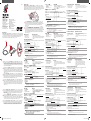 1
1
-
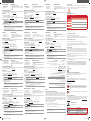 2
2
in andere talen
- English: Asus ROG Sica Owner's manual
- italiano: Asus ROG Sica Manuale del proprietario
- русский: Asus ROG Sica Инструкция по применению
- français: Asus ROG Sica Le manuel du propriétaire
- español: Asus ROG Sica El manual del propietario
- Deutsch: Asus ROG Sica Bedienungsanleitung
- português: Asus ROG Sica Manual do proprietário
- suomi: Asus ROG Sica Omistajan opas
- čeština: Asus ROG Sica Návod k obsluze
- 日本語: Asus ROG Sica 取扱説明書
- svenska: Asus ROG Sica Bruksanvisning
- eesti: Asus ROG Sica Omaniku manuaal
- Türkçe: Asus ROG Sica El kitabı
- polski: Asus ROG Sica Instrukcja obsługi
Gerelateerde artikelen
-
Asus L701 ROG SPATHA (90MP00A1-B0UA00) Handleiding
-
Asus RC71L Handleiding
-
Asus ROG CG8480 de handleiding
-
Asus ROG Zephyrus Duo 15 Handleiding
-
Asus ROG CG8565 de handleiding
-
Asus G512LI Handleiding
-
Asus ROG GR8 Handleiding
-
Asus Essentio CM1730 de handleiding
-
Asus CM1831US2AB Handleiding
-
Asus Essentio CM6870 Handleiding